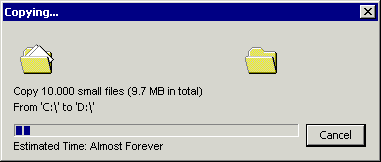El certificado digital es un elemento que cada vez se va a ir volviendo más indispensable para nuestro día a día, con él podemos autenticarnos en muchas plataformas, interactuar con la administración pública y mucho más sin necesidad de acudir presencialmente a ninguno de estos organismos. Con la llegada de aplicaciones que sustituyen nuestra documentación se vuelve más necesario que nunca estar preparado para este tipo de elementos de software. Queremos enseñarte con este pequeño tutorial como puedes instalar fácilmente tu certificado digital tanto en tu Mac como en tu iPhone para que puedas usarlo cuándo y donde quieras. Permanece atento porque te facilitará mucho las cosas.
Cómo instalar el certificado digital en Mac
Nuestros Mac, con su sistema operativo macOS suelen plantear bastantes retos a la hora de interactuar con la Administración Pública debido a su poca popularidad ante este tipo de sistemas, sin embargo, no os preocupéis porque todo tiene solución. Lo primero que vamos a hacer es dirigirnos a la página web de la FNMT para proceder a solicitar nuestro certificado digital mediante software, tanto si necesitamos el certificado de persona física como si lo que queremos es obtener un certificado digital de representación para una persona jurídica (sociedades, asociaciones, fundaciones…etc).

Para ello nos dirigimos a ESTA dirección web. Una vez dentro, vamos pulsar en la opción de «Solicitar Certificado». Aquí nos encontramos el primer escollo, nos indica que nuestro navegador no está soportado, Safari no es compatible para descargar el certificado digital, pero no te preocupes, porque tenemos una solución, simplemente debemos instalar la versión 68 de Mozilla Firefox que podemos obtener en ESTE ENLACE. Una vez que lo hemos descargado simplemente procedemos a instalarlo y ejecutarlo fácilmente, y ahora vamos a configurarlo para que nos permita llevar a cabo las labores de instalación del certificado digital. Para configurar Mozilla Firefox 68 para Mac y hacerlo compatible con la solicitud y descarga del certificado digital simplemente debemos descargar el siguiente certificado raíz (DESCARGAR)
Una vez descargado debemos marcar las tres casillas dándole acceso total a nuestro sistema. Para comprobar que lo hemos instalado de forma efectiva debemos seguir la siguiente ruta en Firefox: Menú > Opciones > Avanzado > Pestaña Certificados > botón Ver certificados. Ahí nos debemos asegurar de que el Certificado AC Raíz FNMT-RCM está correctamente instalado. Ya tenemos Mozilla Firefox preparado para solicitar y descargar nuestro certificado digital, ahora sólo tenemos que abrir la aplicación y acceder de nuevo a la solicitud (ENLACE).

Ya estamos en la web de solicitud, simplemente ahora tenemos que rellenar los recuadros que nos aparecen a continuación: Número de DNI o NIE, el primer apellido, el correo electrónico y la longitud de clave (aquí elegimos siempre grado alto). El primer detalle importante es que debemos asegurarnos de que después vamos a poder descargar el certificado desde el mismo ordenador y el mismo explorador desde el que hemos hecho la solicitud, de lo contrario nos dará error y no podremos instalarlo, por eso es un detalle de los más relevantes durante todo el procedimiento.
Cuando hemos hecho la solicitud nos llegará un correo electrónico con un «código de solicitud» que debemos guardar, y el siguiente paso es acreditar nuestra identidad. Para ello bastará con dirigirnos a cualquier oficina de la Seguridad Social, de la Agencia Tributaria (previa cita en este enlace) o a las oficinas autorizadas de nuestro Ayuntamiento con nuestro DNI y el código de solicitud del correo electrónico. Ahí un funcionario acreditará nuestra identidad y nos habilitará la descarga del certificado digital para que podamos acceder al último paso, el más sencillo de todos. Puedes utilizar el localizado de oficinas (enlace) para saber dónde puedes acudir para acreditar tu identidad.

Y ahora procedemos al último paso y el más sencillo de todos, vamos a pulsar sobre «Descargar Certificado«, se nos abrirá una pantalla donde introduciremos nuestro DNI/NIE, nuestro primer apellido y el código de solicitud que nos enviaron anteriormente por correo electrónico. Pulsamos también para aceptar las condiciones de uso y si estamos utilizando el mismo navegador y el mismo Mac desde el que realizamos la solicitud, se va a proceder a la descarga e instalación automática del certificado. Ya tenemos nuestro certificado digital instalado en el Mac, ahora realizamos una copia de seguridad con clave privada (importante) para poder instalarlo en el iPhone, para ello abrimos Herramientas > Opciones > Avanzado > Ver Certificados > Personas, pulsamos sobre el certificado y elegimos «Exportar». Debemos solicitar la opción de exportar en formato «.pfx» y asignarle una contraseña.
Cómo instalar el certificado digital en el iPhone
Ahora toca aprovechar la copia de seguridad del certificado digital para instalarla en nuestro iPhone o iPad. Para ello vamos a coger desde nuestro Mac (o desde nuestro iPhone si tenemos acceso al archivo) y nos vamos a enviar el certificado digital a través de correo electrónico a una dirección que sea accesible desde Safari, por ejemplo Hotmail o Gmail. Nos enviamos el certificado digital y ahora vamos a acceder al servicio de correo electrónico mediante Safari.

Buscamos el correo electrónico en la bandeja de entrada y pulsamos sobre el archivo adjunto, que será el certificado digital. Entonces se nos abrirá una nueva ventana que nos indicará que estamos instalando un «Perfil». Pulsamos en la esquina superior derecha sobre instalar y acto seguido nos dirigimos a Ajustes > General > Perfiles. Aquí vamos a terminar de instalarlo pulsando sobre él, introduciremos nuestro código de desbloqueo del iPhone y posteriormente la clave que le hayamos puesto al certificado digital y ya tendremos el certificado instalado de forma fácil y totalmente funcional en nuestro iPhone.
Podemos repetir esta acción con cuantos dispositivos queramos, y os aconsejamos que almacenéis una copia de seguridad de vuestro certificado en un servicio de nube o en el correo electrónico ya que si algún día perdéis o restauráis el Mac desde el que hemos generado el certificado digital ya no vais a poder exportarlo en formato «.pfx», incluso aunque hayáis instalado dicho certificado en otros ordenadores, ya nunca más vas a poder extraer la clave privada así que habría que empezar el procedimiento de nuevo.